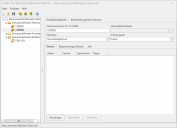Die Registerkarte "Scaninformationen"
Bei der Erstellung eines benutzerdefinierten Patches werden die beiden Hauptregisterkarten im rechten Bereich verwendet. In diesem Thema werden die Optionen und untergeordneten Registerkarten auf der Registerkarte Scaninformationen beschrieben.
Diese Registerkarte umfasst zwei untergeordnete Registerkarten, auf denen Sie die Kriterien angeben können, nach denen entschieden wird, ob ein Patch installiert wird oder nicht. Sie müssen nach eigenem Ermessen entscheiden, ob Sie Erkennungskriterien auf der Registerkarte Dateien, der Registerkarte Schlüssel oder auf beiden angeben wollen. Wenn Ihre Meinung nach sowohl eine bestimmte Dateiversion als auch ein bestimmter Registrierungsschlüsselwert erkannt werden müssen, damit ein Patch sicher als installiert angesehen werden kann, dann sollten Sie diese Anforderungen unbedingt geltend machen. Generell empfiehlt es sich jedoch, die Dinge so unkompliziert wie möglich zu gestalten. Wenn die Erkennung einer alten Dateiversion als Kriterium ausreicht, einen Patch als erforderlich einzustufen, dann brauchen Sie wahrscheinlich nicht auch noch die Informationen für den Registrierungsschlüssel anzugeben (und umgekehrt).
Wenn Sie keine Registrierungsschlüssel-Informationen angeben, werden Patches, die nicht von Security Controls installiert wurden, als Effektiv installiert gemeldet. Damit Security Controls einen Patch als tatsächlich installiert anzeigt, müssen Sie eine Scanvorlage verwenden, die nach fehlenden und nach installierten Patches sucht. Weitere Informationen finden Sie unter Erstellen einer neuen Patchscanvorlage.
|
Feld |
Beschreibung |
|---|---|
|
Patchnummer |
Eine Nummer, anhand der dieser Patch identifiziert werden kann. Bei der Vergabe von Patchnummern können Sie einer beliebigen Nummerierungskonvention folgen. Die einzige Regel dabei ist: es dürfen maximal 10 alphanumerische Zeichen verwendet werden. Die Nummer muss zwar nicht eindeutig sein, aber in den meisten Fällen macht es Sinn eindeutige Nummern zu verwenden. Nur in ganz seltenen Fällen ist es ratsam, zwei oder mehr Patches dieselbe Nummer zuzuweisen. Die hier angegebene Nummer ist die Nummer, die in der Security Controls Oberfläche zur Bezugnahme auf den Patch verwendet wird. Ferner dient sie beispielsweise bei Elementen wie Patchgruppen auch als Kennung für die Angabe der zu einer bestimmten Gruppe gehörenden Patches. Als Bezugspunkt ähnelt die Patchnummer der Knowledgebase-Nummer (oder QNumber), die in der Microsoft-Welt zur Identifizierung von Patches verwendet wird. Der erste Patch in der benutzerdefinierten XML-Datei ist standardmäßig C000001. Diese Zahl wird automatisch für jeden neuen Patch um eine Stufe fortgeschrieben. |
|
Verknüpftes Bulletin |
Sie müssen jeden Patch mit einem vorhandenen Bulletin verknüpfen. Das Bulletin kann entweder von Ihnen erstellt oder von einem anderen Anbieter herausgegeben worden sein. Um die Liste aller verfügbaren Bulletins anzuzeigen, Klicken Sie auf die Schaltfläche Durchsuchen ( |
|
Patchtyp |
Geben Sie hier die Typen der Patches an, die Sie erstellen.
|
|
Schweregrad |
Weisen Sie hier der Anfälligkeit in Abhängigkeit der von Ihnen wahrgenommen Bedrohung einen der vier folgenden Schweregrade zu:
|
|
Registerkarte Dateien |
Eine Möglichkeit zur Bestimmung, ob ein Patch installiert werden sollte, besteht darin, die Version der betroffenen Datei auf den Computern zu prüfen, die gescannt werden. Die Registerkarte Dateien wird dazu verwendet, die Dateiversionsdaten anzugeben. Wenn Sie außerdem Kriterien auf der Registerkarte Registrierungsschlüssel angeben, müssen die Testauflagen laut dieser Registerkarte ebenfalls erfüllt sein, damit der Patch installiert wird.
Nachdem Sie auf Hinzufügen oder Bearbeiten geklickt haben, wird das Dialogfeld Dateidetails bearbeiten angezeigt.
|
|
Registerkarte Registrierungsschlüssel |
Ob ein Patch installiert werden sollte, können Sie auch bestimmen, indem Sie prüfen, ob die auf bestimmten Registrierungsschlüsseln definierten Daten auf den zu scannenden Computer vorhanden sind. Die Registerkarte Registrierungsschlüssel wird zur Angabe der Registrierungsinformationen verwendet. Wenn der gescannte Computer die hier angegeben Kriterien erfüllt, wird der Patch angewendet. Wenn Sie außerdem Kriterien auf der Registerkarte Dateien angeben, müssen die Testauflagen laut dieser Registerkarte ebenfalls erfüllt sein, damit der Patch installiert wird.
Nachdem Sie auf Hinzufügen oder Bearbeiten geklickt haben, wird das Dialogfeld Registrierungsdetails bearbeiten angezeigt. Um die neuesten Registrierungsinformationen abzurufen, empfiehlt sich die Verwendung des Microsoft-Registrierungs-Editors (regedit), einem Tool zum Anzeigen der Einstellungen in Ihrer Systemregistrierung. Sie können die erforderlichen Informationen aus diesem Tool in die entsprechenden Felder im Dialogfeld Registrierungsdetails bearbeiten kopieren.
|
|
Registerkarte Ziel |
Auf dieser Registerkarte können Sie angeben, welche Produkte bei diesen Patch anwendbar sind. Standardmäßig werden alle verfügbaren Betriebssysteme bewertet. Sie können den Bewertungsprozess erheblich beschleunigen, wenn Sie die Liste der Produkte eingrenzen können. Eine begrenzte Anzahl von Produkten als Ziel für den Patch zu definieren, kann beim Scanvorgang eine erheblich Menge an Zeit einsparen, da das Scannen von Produkten entfällt, für die dies nicht erforderlich ist. Anders ausgedrückt: Wenn Sie keine Produkte in der Liste Ausgewählte Produkte angeben, wird der Patch mit allen verfügbaren Betriebssystemen verknüpft. Das Programm scannt in jedem Fall nach dem Patch, unabhängig davon, was auf den Zielcomputern installiert ist. Dies kann sich als nützlich erweisen, wenn Sie eine Massenverteilung des Patches vornehmen möchten, es kann aber auch sehr viel Zeit in Anspruch nehmen. Wenn Sie in der Liste Ausgewählte Produkte ein oder mehrere Produkte angeben, wird der Patch nur mit diesen Produkten verknüpft, aber mit keinem der nicht explizit angegebenen Betriebssysteme. Tipp: Nach dem Import einer neuen benutzerdefinierten XML-Datei können Sie die Patchansicht verwenden, um sicherzustellen, dass der benutzerdefinierte Patch mit dem bzw. den richtigen Produkt(en) verknüpft ist. So schränken Sie die Liste der Produkte ein:
|
Wenn Sie fertig sind, speichern und validieren Sie die XML-Datei (siehe Speichern und Validieren von Änderungen).